Impostare i gruppi fiscali utilizzando il calcolo automatico delle imposte
5 min
In questo articolo:
- Passaggio 1 | Determina quali articoli hanno aliquote fiscali speciali
- Passaggio 2 | Crea un gruppo fiscale
- Passaggio 3 | Aggiungi articoli al gruppo
- FAQ
Importante:
- Questa soluzione fiscale è attualmente disponibile per gli ordini Wix Stores, Wix Bookings, Ordini ristorante Wix (Nuova), Donazioni Wix e sta per diventare disponibile anche per i Piani a pagamento
- Usi un'altra app? Clicca su un'opzione riportata di seguito:
- Wix Events
- Piani a pagamento
- Wix Hotel o HotelRunner
- Soluzione originale Wix Restaurants
- POS mobile o Wix POS Register (articolo in inglese)
Assicurati di rispettare le regole fiscali per gli articoli soggetti ad aliquote speciali. Ad esempio, se vendi abbigliamento per bambini e adulti, ma l'abbigliamento per bambini è esentasse, puoi creare un gruppo fiscale per l'abbigliamento per bambini. In questo modo, tutti i tuoi prodotti saranno tassati all'aliquota corretta in ogni località.
Passaggio 1 | Determina quali articoli hanno aliquote fiscali speciali
Ogni località fiscale ha un'aliquota standard sulle vendite. Tuttavia, alcuni articoli potrebbero essere tassati ad aliquote inferiori o superiori. Inoltre, alcuni beni potrebbero essere esenti dal pagamento di imposte.
Ad esempio, un Paese con un'aliquota fiscale generale del 10% potrebbe tassare i seggiolini auto per bambini al 5%. Per tenere conto di questa differenza, un commerciante in questa località dovrebbe creare un gruppo fiscale per i seggiolini auto, assegnare il codice Avalara pertinente (in questo esempio, "Seggiolini auto per bambini") e quindi aggiungere i prodotti pertinenti a questo gruppo.
Importante:
Le aliquote fiscali speciali variano a seconda del Paese e possono variare a seconda dello stato, della provincia, ecc. Anche queste aliquote fiscali cambiano nel tempo. Ti consigliamo di consultare un commercialista o l'autorità fiscale locale per scoprire se i tuoi prodotti sono tassati a un'aliquota speciale.
Passaggio 2 | Crea un gruppo fiscale
Puoi creare un gruppo fiscale dandogli un nome, assegnandogli un codice fiscale Avalara e salvandolo. Assicurati di assegnargli un nome che ne renda facile l'identificazione. I clienti non vedono il nome del gruppo.
Note:
- Se in precedenza hai creato gruppi fiscali utilizzando il metodo manuale, non è necessario creare nuovi gruppi fiscali. Aggiungi i codici fiscali Avalara ai gruppi già creati
- Al momento non è possibile creare gruppi fiscali per i servizi di Wix Bookings
Per creare un gruppo fiscale:
- Vai a Imposte nel Pannello di controllo del tuo sito
- Scorri verso il basso fino a Gruppi fiscali
- Clicca su +Aggiungi gruppo personalizzato
- Inserisci un nome nel campo Nome del gruppo
- Seleziona un'opzione dal menu a tendina Tax Code di Avalara:
- Seleziona uno dei gruppi predefiniti (es. Cosmetici)
- Clicca su + Altri codici imposte:
- Inserisci un termine di ricerca (es. seggiolini auto)
- Clicca per selezionare il gruppo fiscale pertinente e clicca su Seleziona
- Clicca su Aggiungi
Dopo la configurazione, vedrai il gruppo fiscale creato elencato con i gruppi fiscali predefiniti.
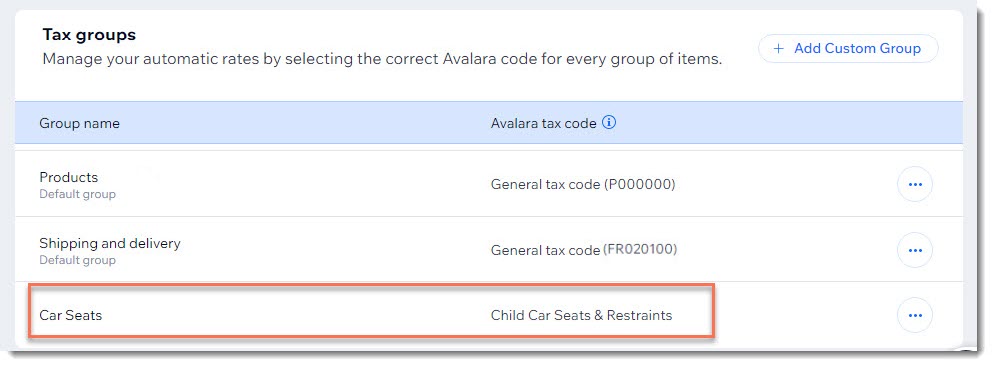
Passaggio 3 | Aggiungi articoli al gruppo
Ora che i tuoi gruppi fiscali sono impostati, puoi assegnare articoli ai tuoi gruppi. Ad esempio, se hai creato un gruppo fiscale per l'abbigliamento per bambini, puoi aggiungere tutti i prodotti di abbigliamento per bambini pertinenti che vendi a quel gruppo.
Per assegnare gli articoli al tuo gruppo fiscale:
Scegli gli articoli che vuoi aggiungere a un gruppo fiscale:
Aggiungi un singolo prodotto del negozio a un gruppo fiscale
Aggiungi più prodotti del negozio a un gruppo fiscale
FAQ
Clicca su una domanda qui sotto per saperne di più sui gruppi fiscali.
Cosa succede quando creo un nuovo elemento o articolo dopo aver configurato i gruppi fiscali?
Cosa succede quando rimuovo un gruppo fiscale?
Cosa succede se un gruppo di articoli ha una tariffa speciale in una località ma non in un'altra?
Cosa vedono i clienti al momento del checkout quando acquistano articoli tassati con aliquote diverse?





